Apple Pro Pro 12,9 поддерживает быструю зарядку, что означает, что он может быстро заряжаться при использовании с адаптером питания Apple на 29 Вт. Но если ваш iPad Pro не заряжается быстрее, чем предполагалось, при использовании того же адаптера питания на 29 Вт, значит, что-то не так, и это то, что вы должны выяснить и решить. Проблемы с зарядкой в мобильных устройствах не всегда возникают из-за повреждения оборудования, например, из-за плохой батареи или неисправного зарядного устройства.
Фактически, многие люди, которые столкнулись с этой дилеммой, позже обнаружили, что связанные с программным обеспечением факторы вызвали симптомы. Следовательно, это означает необходимость устранения неполадок и исключения проблем с программным обеспечением, которые могут препятствовать правильной зарядке вашего устройства. Если это не помогает, тогда вы можете выбрать сервис. Ниже приведены несколько советов по зарядке и способы исключения проблем, связанных с программным обеспечением, которые могли вызвать проблемы с зарядкой устройства Apple iPad Pro. Читайте дальше, чтобы узнать, что делать, если ваш iPad Pro не заряжается, заряжается очень медленно или с перерывами.
Перед устранением неполадок вашего iPad Pro:
- Проверьте и убедитесь, что зарядное устройство и зарядный порт работают и что зарядное устройство надежно подключено. Потеря соединения часто приводит к прерывистой или включению и выключению зарядки.
- Если вы используете беспроводное зарядное устройство, например подставку для планшета, убедитесь, что ваш iPad Pro правильно расположен на зарядной подставке / подставке.
- Используйте только зарядное оборудование, поставляемое Apple. Ваше устройство не будет заряжаться, если используемое зарядное устройство несовместимо или не поддерживается. Хотя другие зарядные устройства могут работать, их выходная мощность не соответствует стандартам Apple, поэтому есть вероятность, что они могут испортить систему зарядки вашего устройства или, что еще хуже, могут в конечном итоге повредить ваше устройство.
- Удалите защитный чехол или другие аксессуары. Другие чехлы для iPad могут иметь тенденцию блокировать порт зарядки и, как следствие, приводить к отсутствию зарядки или неполной зарядке.
- Зарядка от прямого источника питания / настенной розетки. Другие источники питания, такие как портативные аккумуляторы, компьютерные порты и автомобильные зарядные устройства, обычно не имеют стандартной выходной мощности для зарядки вашего устройства так быстро, как следовало бы.
- Не используйте iPad во время зарядки. Играть в игры или использовать тяжелые онлайн-приложения и сервисы во время зарядки не рекомендуется, так как это замедлит процесс зарядки.
Если ваш iPad Pro все еще сталкивается с проблемами зарядки после соблюдения вышеупомянутых реквизитов, то вы можете продолжить и попробовать эти обходные пути, чтобы исключить связанные с программным обеспечением атрибуты из основных причин.
Первое решение: принудительно перезагрузите ваш iPad Pro.
Если ваш iPad Pro заряжается очень медленно или имеет прерывистую (вкл. И выкл.) Зарядку, то виноваты незначительные программные глюки, если не неисправное зарядное устройство или потеря соединений. В этом случае попытайтесь исключить последнее, проверив и убедившись, что зарядное устройство / адаптер плотно подключено к источнику питания. Чтобы устранить случайные сбои, которые могли вызвать проблемы с зарядкой, принудительно перезагрузите iPad Pro, выполнив следующие действия:
- Нажмите и быстро отпустите кнопку увеличения громкости.
- Нажмите и быстро отпустите кнопку уменьшения громкости.
- Нажмите и удерживайте кнопку Side / Power, пока не увидите логотип Apple.
При принудительном перезапуске удаляются все неактивные приложения и службы, которые приостановлены на вашем устройстве. Любое из этих приложений в какой-то момент может стать мошенническим, и когда это произойдет, могут возникнуть различные симптомы.
Вы также можете выполнить принудительный перезапуск, когда ваш iPad подключен к зарядному устройству. Многие люди находили эту настройку полезной, когда имели дело с медленной или отсутствующей проблемой зарядки на своих соответствующих устройствах iOS.
Второе решение: установите новые обновления для приложений и iOS.
Этот метод применим, только если ваш iPad Pro способен заряжаться (медленно или с перерывами). Если у вашего iPad Pro осталось не менее 50 процентов времени автономной работы и он подключен к сети Wi-Fi, попробуйте проверить наличие новых обновлений для загрузки и установки. Если проблема связана с системными ошибками, то установка новой версии iOS, скорее всего, решит проблему. Apple, как правило, выпускает обновления, содержащие исправления для устранения существующих проблем, в том числе проблем с зарядкой, вызываемых вредоносными программами и ошибками. Чтобы проверить новое обновление iOS на iPad Pro, просто выполните следующие действия:
- На главном экране нажмите «Настройки».
- Прокрутите вниз и выберите Общие.
- Нажмите «Обновление программ».
Если доступно обновление, вы увидите уведомление или сообщение, которое дает краткий обзор последней версии iOS вместе с функциями и исправлениями, которые она предлагает. Прочтите и просмотрите требования к обновлению, затем следуйте инструкциям на экране, чтобы продолжить загрузку и установку обновления. Когда обновление будет установлено полностью, перезапустите / перезапустите iPad Pro, чтобы применить новые системные изменения. Затем посмотрите, устраняет ли это проблему с зарядкой на вашем устройстве.
Третье решение: сбросьте все настройки на вашем iPad Pro.
Индивидуальные настройки и включенные параметры на устройстве также могут влиять на скорость зарядки. В iPad Pro есть функции, которые при включении могут быстрее разряжать его аккумулятор. Таким образом, если эти функции также могут быть основной причиной, по которой ваше устройство не может заряжаться быстрее, так как они уже потребляют энергию, пока ваше устройство заряжается. Чтобы это исправить, либо отключите все эти функции по отдельности, либо выполните сброс, чтобы удалить все пользовательские настройки на iPad Pro:
- На главном экране нажмите «Настройки».
- Выберите General.
- Прокрутите вниз и затем нажмите на Сброс.
- Выберите опцию Сбросить все настройки.
- При появлении запроса введите свой пароль, затем следуйте инструкциям на экране для подтверждения сброса настроек.
После сброса устройство должно перезагрузиться, а затем загрузить параметры и значения по умолчанию. Чтобы использовать функции, которые по умолчанию отключены или отключены, вам необходимо сначала включить их индивидуально на вашем устройстве.
Выполнение этого сброса обычно рекомендуется, если на вашем устройстве начались проблемы с зарядкой или он начал работать после установки новых обновлений.
Четвертое решение: восстановить заводские настройки на iPad Pro.
Чтобы исключить серьезные системные ошибки, которые могли привести к тому, что ваше устройство заряжалось периодически или вяло, вы можете выполнить сброс настроек к заводским настройкам. Но вы должны заметить, что этот сброс также стирает все с вашего iPad, включая все ваши сохраненные данные, поэтому создание резервных копий необходимо. Чтобы выполнить сброс до заводских настроек, ваше устройство должно иметь как минимум 50-процентный срок службы батареи, чтобы избежать дальнейших сбоев. Вы можете сбросить настройки iPad Pro через настройки или использовать iTunes на компьютере. Чтобы восстановить заводские настройки, просто выполните следующие действия:
- На главном экране нажмите «Настройки».
- Выберите General.
- Прокрутите вниз и затем нажмите на Сброс.
- Выберите опцию «Удалить все содержимое и настройки».
- При появлении запроса введите свой пароль и следуйте инструкциям на экране, чтобы подтвердить полный сброс системы.
Чтобы восстановить заводские настройки iPad Pro на компьютере, вам потребуется защитить компьютер Mac или Windows, на котором установлена последняя версия программного обеспечения iTunes. После того, как он у вас есть, подключите iPad Pro к компьютеру с помощью прилагаемого кабеля USB / Lightning. Подождите, пока iTunes распознает ваше устройство, и как только ваш iPad появится в iTunes, следуйте экранным командам или элементам управления, чтобы инициировать сброс системы.
Другие опции
- Используйте альтернативное зарядное оборудование. Если ваш iPad не заряжается должным образом или вообще не заряжается с помощью зарядного устройства, поставляемого Apple, попробуйте использовать другое совместимое зарядное устройство. Это поможет вам определить, связана ли проблема с зарядным устройством или нет. Если вы используете проводное зарядное устройство и сталкиваетесь с этими проблемами, то вместо этого вы можете попробовать использовать беспроводную зарядную базу. Если зарядное устройство неисправно, вы можете воспользоваться новой заменой зарядного устройства у вашего поставщика iPad, если ваше устройство все еще имеет право на гарантию. В противном случае приобретите новое зарядное устройство для iPad Pro.
- Сервис / Ремонт iPhone. Если ничего не помогает, то вашей последней надеждой на решение проблемы будет специалист. Вы можете доставить ваше устройство в ближайший авторизованный сервисный центр Apple по месту вашего проживания для оценки и / или ремонта оборудования. Также возьмите с собой зарядное устройство, чтобы его можно было тщательно изучить на предмет повреждений.
Я надеюсь, что мы смогли помочь вам решить проблему с вашим устройством. Мы были бы признательны, если бы вы помогли нам распространить информацию, поэтому, пожалуйста, поделитесь этой записью, если вы нашли ее полезной. Большое спасибо за чтение!
Оцените статью!
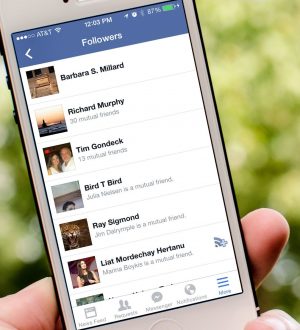


Отправляя сообщение, Вы разрешаете сбор и обработку персональных данных. Политика конфиденциальности.